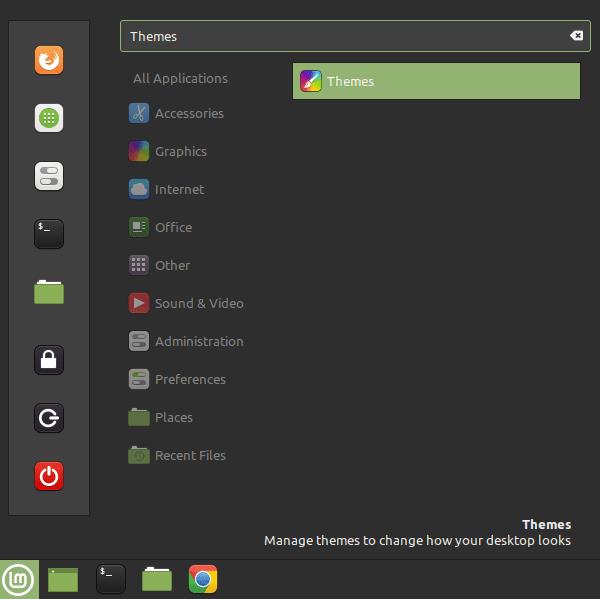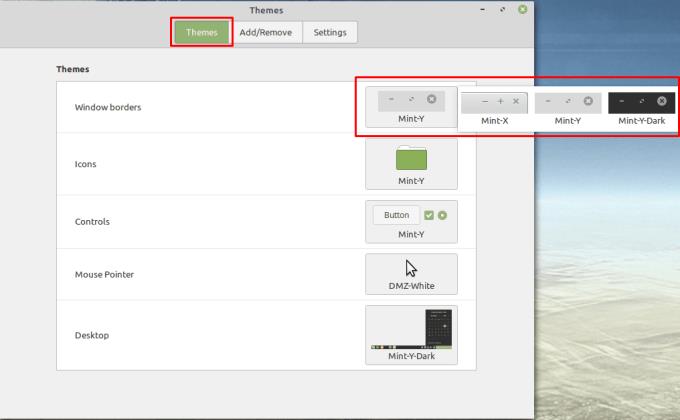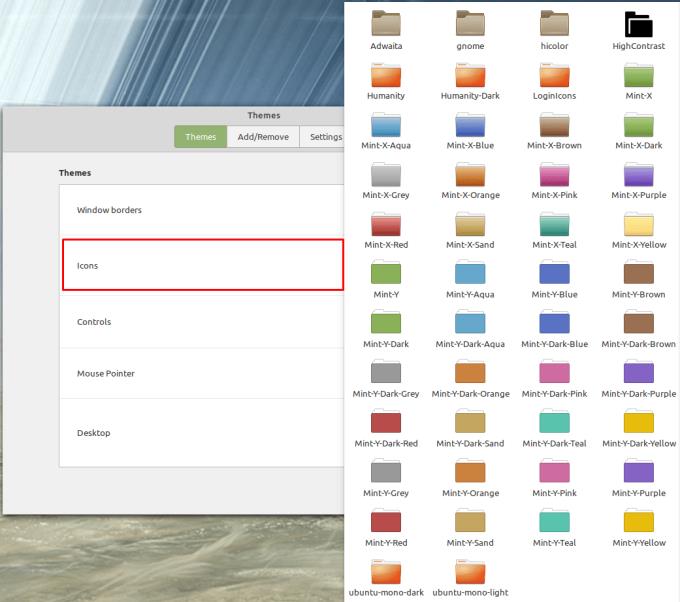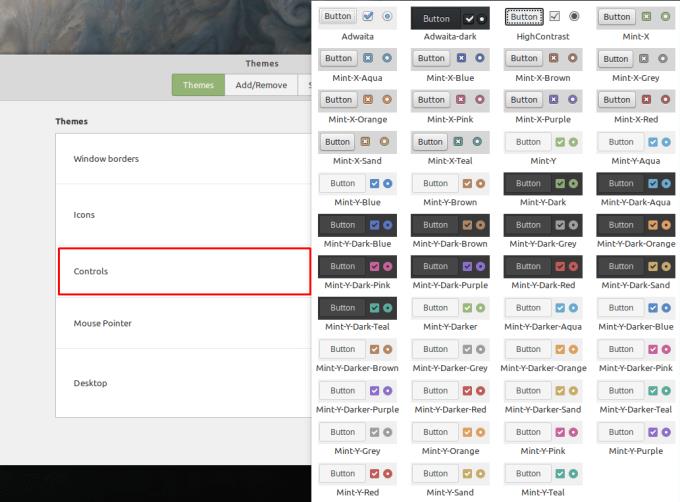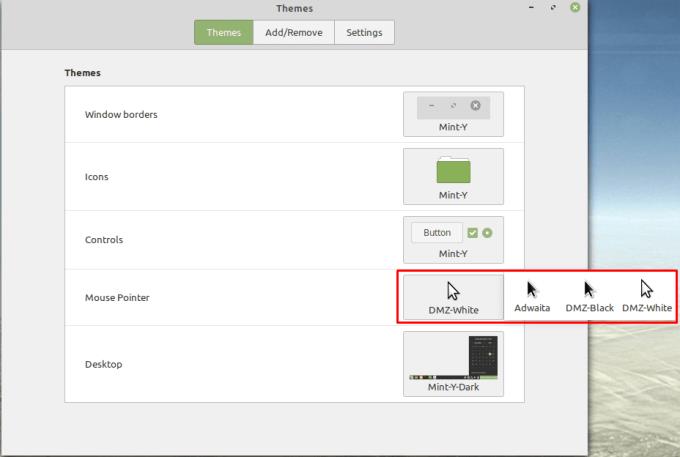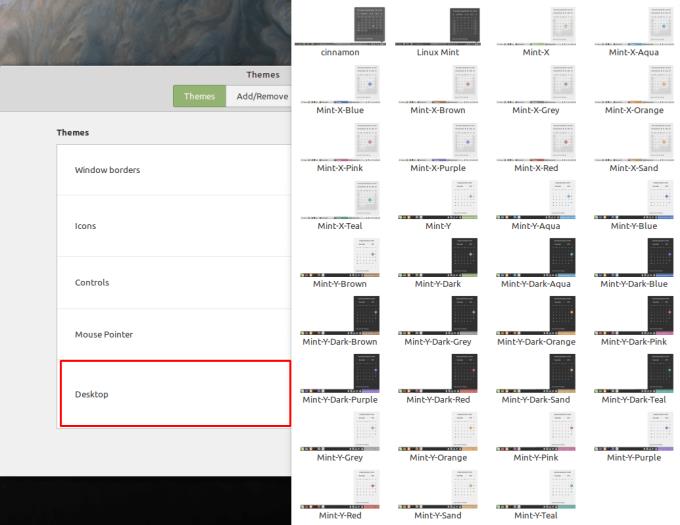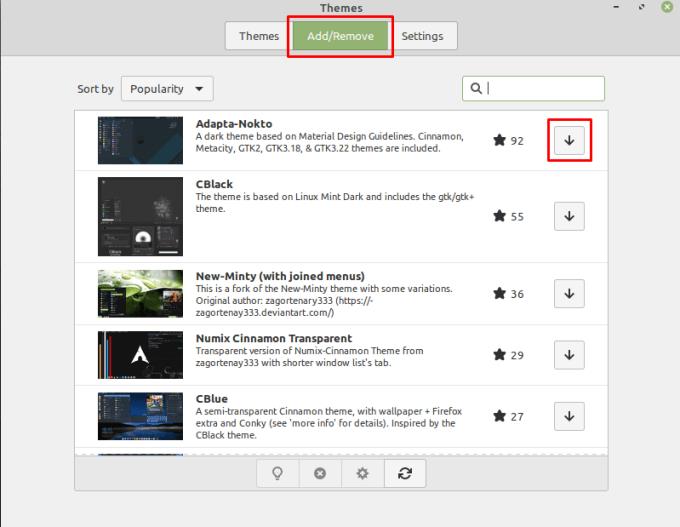Vienas iš būdų tinkinti kompiuterį yra pakeisti temą. Tai leidžia pakeisti plačios operacinės sistemos dalies išvaizdą, kad ji atitiktų jūsų asmenines nuostatas.
Kaip pritaikyti savo temą „Linux Mint“.
Norėdami valdyti šiuos nustatymus „Linux Mint“, turite paspausti Super klavišą, tada įveskite „Temos“ ir paspauskite „Enter“.
Patarimas : „Super“ raktas yra pavadinimas, kurį daugelis „Linux“ platinimų suteikia „Windows“ arba „Apple“ klavišui „Command“, kad būtų išvengta bet kokių prekių ženklų problemų.
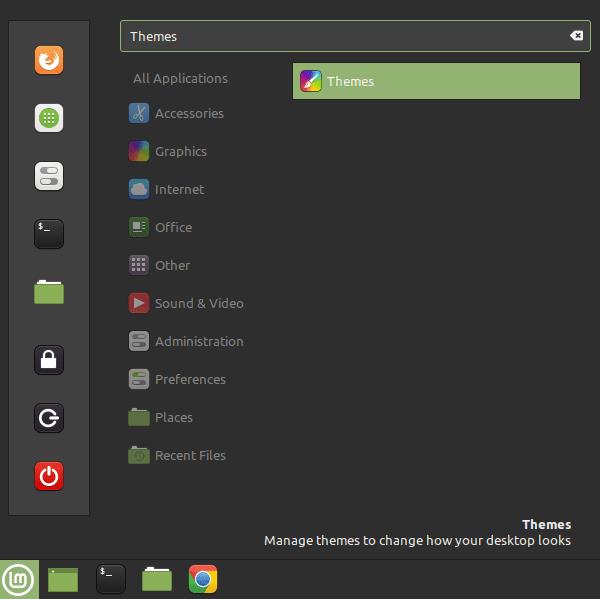
Paspauskite Super klavišą, įveskite „Temos“ ir paspauskite „Enter“.
Skirtuke „Temos“ yra penki skyriai, kuriuos galima individualiai pritaikyti. Viršutinė parinktis „Langų kraštinės“ leidžia konfigūruoti viršutinės langų juostos išvaizdą.
Patarimas : temos nustatymai turi įtakos daugumai programų langų; tačiau kai kurios programos gali taikyti savo nustatymus ir likti nepakitusios.
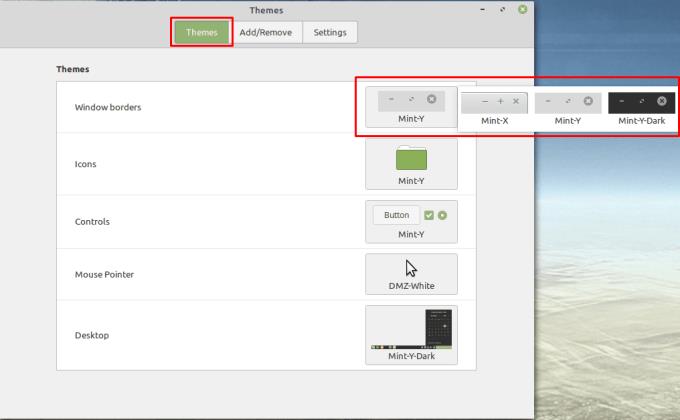
Parinktis „Langų kraštinės“ leidžia konfigūruoti viršutinės langų juostos išvaizdą.
Antroji parinktis „Piktogramos“ leidžia konfigūruoti sistemos aplanko piktogramų išvaizdą.
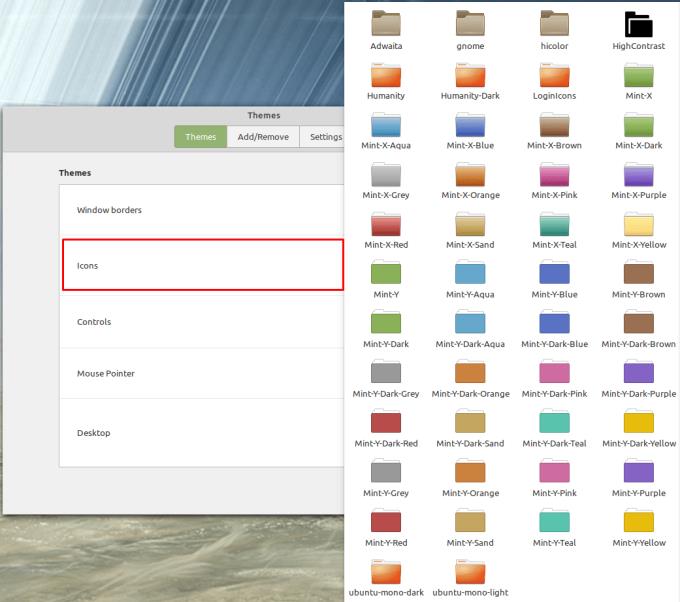
Galima rinktis iš daugybės aplanko piktogramų spalvų.
Centrinė parinktis „Controls“ leidžia konfigūruoti sistemos valdiklių, tokių kaip mygtukai, žymimieji langeliai ir radijo mygtukai, išvaizdą.
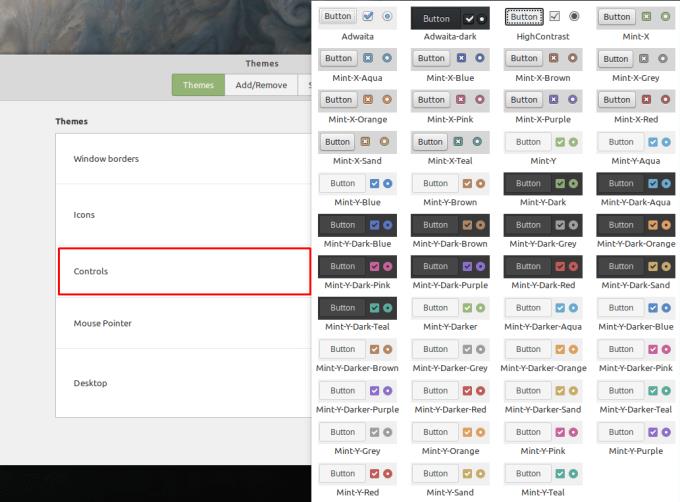
Galima rinktis iš daugybės spalvų variantų.
Priešpaskutinė parinktis „Pelės žymeklis“ leidžia konfigūruoti pelės žymeklio išvaizdą.
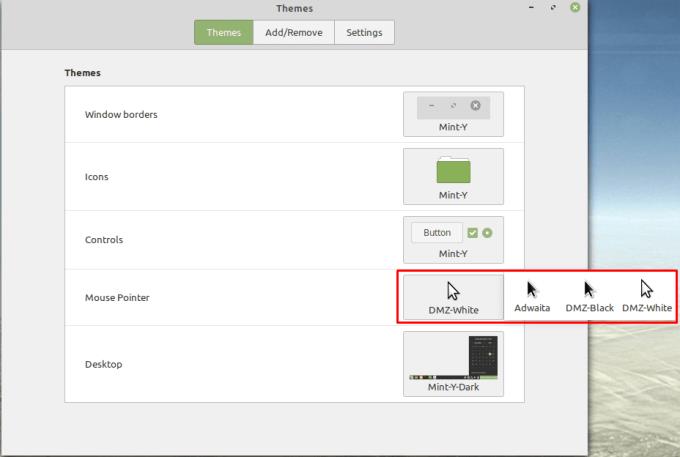
Galite sukonfigūruoti pelės žymeklio išvaizdą naudodami parinktį „Pelės žymeklis“.
Paskutinė parinktis „Darbalaukis“ leidžia konfigūruoti daugelio užduočių juostos dalių spalvas ir paryškintų elementų išvaizdą.
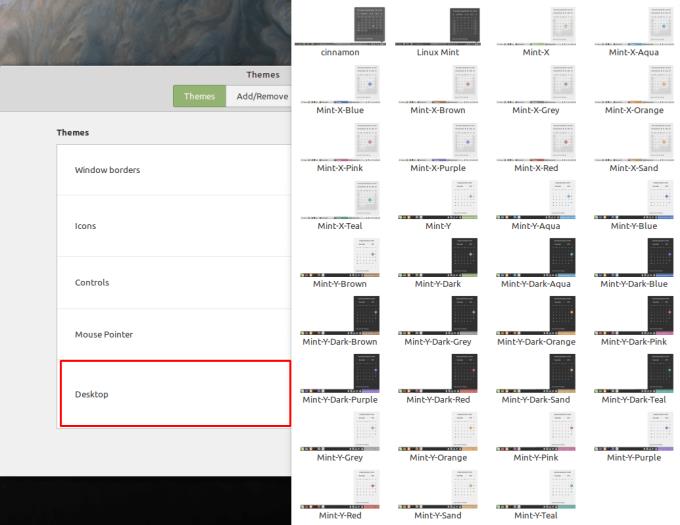
Parinktis „Darbalaukis“ leidžia konfigūruoti užduočių juostos išvaizdą.
Jei persijungsite į skirtuką „Pridėti / pašalinti“, prie kiekvienos iš aukščiau išvardytų parinkčių galite pridėti naujų įrašų. Norėdami tai padaryti, pasirinkite jums patinkančią parinktį, tada spustelėkite diegimo mygtuką. Kai atsisiuntimas bus baigtas, naujos temos parinktys bus pasiekiamos skirtuke „Temos“.
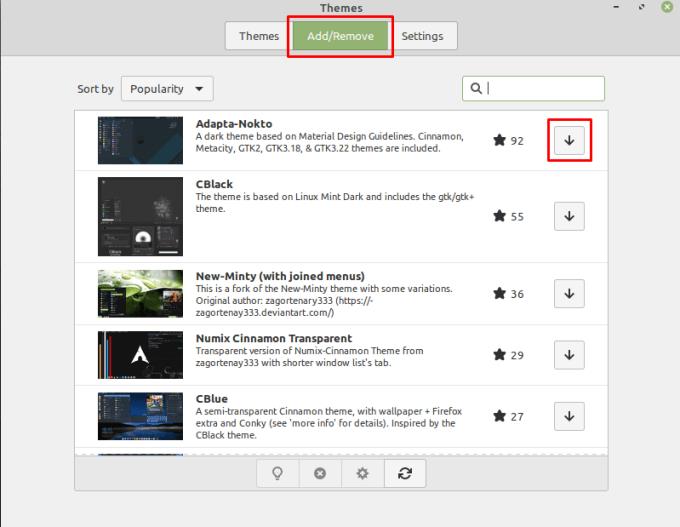
Atsisiųskite daugiau temos elementų skirtuke „Pridėti / pašalinti“.
Pastaba : jei nuspręsite iš naujo nustatyti numatytąją išvaizdą, turite pasirinkti parinktis „Mint-Y“, „Mint-Y“, „Mint-Y“, „DMZ-White“ ir „Mint- Y-Dark.